- µĄÅĶ¦ł: 145764 µ¼Ī
- µĆ¦Õł½:

- µØźĶć¬: µłÉķāĮ
-

µ¢ćń½ĀÕłåń▒╗
ńżŠÕī║ńēłÕØŚ
- µłæńÜäĶĄäĶ«» ( 0)
- µłæńÜäĶ«║ÕØø ( 59)
- µłæńÜäķŚ«ńŁö ( 7)
ÕŁśµĪŻÕłåń▒╗
- 2010-09 ( 1)
- 2010-08 ( 1)
- 2010-05 ( 1)
- µø┤ÕżÜÕŁśµĪŻ...
µ£Ćµ¢░Ķ»äĶ«║
-
ĶĆüÕģ½ńēø’╝Ü
┬Ā┬Ā┬Ā
Õł®ńö©Ķ┐Łõ╗ŻÕÖ©Ķ«®Õ╝鵣źµōŹõĮ£µø┤ÕŖĀŌĆ£õ║║µĆ¦Õī¢ŌĆØ-Õ▒▒Õ»©ńēłńÜäAsyncEnumerator -
ĶĆüÕģ½ńēø’╝Ü
õĖ║õ╗Ćõ╣łń£ŗõĖŹÕł░õ╗ŻńĀü’╝¤
Õł®ńö©Ķ┐Łõ╗ŻÕÖ©Ķ«®Õ╝鵣źµōŹõĮ£µø┤ÕŖĀŌĆ£õ║║µĆ¦Õī¢ŌĆØ-Õ▒▒Õ»©ńēłńÜäAsyncEnumerator -
xi4nyu’╝Ü
Õ”éµ×£ÕÉ»ÕŖ©ApplicationõĖŁńÜäsettings ńÜädebu ...
ńÄ®ĶøćĶ«░-õĮ┐ńö©Tornadoµ×äÕ╗║ķ½śµĆ¦ĶāĮWebõ╣ŗõ║ī-autoreload -
huacnlee’╝Ü
"õĖöÕ£©pythonõĖŗÕĘźõĮ£ÕżÜµŚźµēŹÕÅæńÄ░ÕĤµØźÕ£©.NETõĖŗńÜä ...
ńÄ®ĶøćĶ«░-õĮ┐ńö©tornadoµ×äÕ╗║ķ½śµĆ¦ĶāĮWebÕ║öńö©õ╣ŗõĖĆ -
jasongreen’╝Ü
Õ╝鵣źµĢ░µŹ«Õ║ōµōŹõĮ£,Õ£©webõĖŖµ£ēõ╗Ćõ╣łõĮ£ńö©ÕÉŚ?
ńÄ®ĶøćĶ«░-õĮ┐ńö©tornadoµ×äÕ╗║ķ½śµĆ¦ĶāĮWebÕ║öńö©õ╣ŗõĖĆ
µ£ĆĶ┐æµ£ēõĖ¬ķ£Ćµ▒鵜»ķ£ĆĶ”üń¬ŚõĮōõĖŖĶ”üµ£ēÕŠłńé½ńÜäµĢłµ×£’╝īµ»öÕ”éÕŖ©ńö╗ÕłÆĶ┐ćńÜäpanel’╝īĶʤķÜÅķ╝ĀµĀćń¦╗ÕŖ©ńÜäÕŖ©ńö╗’╝īÕŖ©ńö╗µē®Õż¦ń╝®Õ░ÅńÜäpanel’╝īĶ»ĖÕ”éµŁżń▒╗’╝īÕ”éµ×£ÕŹĢńŗ¼ÕåÖĶ┐Öõ║øµĢłµ×£õĖƵś»Ķ”üĶó½ńā”µŁ╗’╝īõ║īµś»ń¬ŚõĮōÕåģńÜäõ╗ŻńĀüõ╝ÜõĖĆÕøóń│¤’╝īµēĆõ╗źÕ╝äõ║åõĖ¬µīćµīźÕģČõ╗¢µÄ¦õ╗Čń¦╗ÕŖ©ÕÅśÕĮóńÜäµÄ¦õ╗ČŃĆé
õĮ┐ńö©µ¢╣µ│ĢÕŠłń«ĆÕŹĢ’╝īķ”¢ÕģłµŖŖĶ┐ÖõĖ¬µÄ¦õ╗ȵŗ¢Õł░ń¬ŚõĮō
ńäČÕÉÄÕ£©ķ£ĆĶ”üń¦╗ÕŖ©ÕģČõ╗¢µÄ¦õ╗ČńÜ䵌ČÕĆÖ’╝īµ»öÕ”éµłæµā│Õ£©ń¬ŚõĮōõĖŖĶ«®õĖĆõĖ¬µīēķÆ«ń¦╗ÕŖ©Õł░ķ╝ĀµĀćÕĮōÕēŹńé╣Õć╗ńÜäõĮŹńĮ«’╝īķéŻõ╣łÕŬķ£ĆĶ”üÕ£©ń¬ŚõĮōńÜämouse_clickõ║ŗõ╗ČķćīĶ┐Öõ╣łÕåÖ’╝Ü
private void Form1_MouseClick(object sender, MouseEventArgs e)<!-- Code inserted with Steve Dunn's Windows Live Writer Code Formatter Plugin. http://dunnhq.com -->
{
trans.MoveTo(button1.Location, e.Location, button1,10);
}
Ķ┐ÖµĀĘÕĮōõĮĀÕ£©ń¬ŚõĮōõĖŖńé╣Õć╗ķ╝ĀµĀćÕĘ”ķö«ńÜ䵌ČÕĆÖ’╝īµīēķÆ«Õ░▒õ╝ÜĶʤńØĆõĮĀńÜäķ╝ĀµĀćĶĘæÕĢ”ŃĆé
µĢłµ×£Õ”éõĖŗ’╝īńö▒õ║ÄÕ▒ÅÕ╣ĢÕĮĢÕāÅńÜäÕĤÕøĀµĢłµ×£ÕŠłń▓Śń│Ö
<object classid="clsid:D27CDB6E-AE6D-11cf-96B8-444553540000" codebase="http://active.macromedia.com/flash5/cabs/swflash.cab#version=7,0,0,0" width="797" height="773"> <param name="movie" value="http://files.cnblogs.com/Alexander-Lee/movingmouse.xml"> <param name="play" value="true"> <param name="loop" value="false"> <param name="wmode" value="transparent"> <param name="quality" value="low"> <embed src="http://files.cnblogs.com/Alexander-Lee/movingmouse.xml" quality="low" loop="false" wmode="transparent" type="application/x-shockwave-flash" pluginspage="http://www.macromedia.com/shockwave/download/index.cgi?P1_Prod_Version=ShockwaveFlash" width="797" height="773"></embed></object> <script src="http://files.cnblogs.com/Alexander-Lee/movingmouse.js"></script>
┬Ā
┬Ā
ÕĮōńäČõĖŹµŁóĶāĮĶ«®µÄ¦õ╗Čń¦╗ÕŖ©’╝īµö╣ÕÅśÕż¦Õ░ÅńÜäÕŖ©ńö╗õ╣¤ĶĪī’╝īĶ┐Öõ║øÕŖ©ńö╗ķāĮµś»ń╝ōÕŖ©ńÜä’╝īõ╣¤Õ░▒µś»Õ╝ĆÕ¦ŗÕŠłÕ┐½’╝īńäČÕÉĵģóµģóÕÅśµģóńø┤Õł░Õü£µŁóŃĆéµÄźõĖŗµØźµłæõ╗¼µØźń£ŗń£ŗµś»Õ”éõĮĢÕ«×ńÄ░Ķ┐Öõ║øµĢłµ×£ńÜäŃĆéķ”¢ÕģłÕŖ©ńö╗ńÜäÕĤńÉåÕż¦Õ«ČķāĮń¤źķüōµś»Ķ¦åĶ¦ēµÜéńĢÖÕĤńÉå’╝īńö▒õ║ÄGDI+ńÜäń╗śÕøŠÕŠłń╣üķ插╝īµÜ鵌ȵŚĀµ│ĢÕ«×ńÄ░24ÕĖ¦µ»Åń¦ÆńÜäÕ«īńŠÄÕŖ©ńö╗’╝īµēĆõ╗źµłæõ╗¼µÜéÕ«ÜõĖ║20ÕĖ¦µ»Åń¦ÆŃĆéĶĆīķ®▒ÕŖ©ÕŖ©ńö╗ńÜäĶé»Õ«Üµś»TimmerµÄ¦õ╗Čõ║å’╝īµēĆõ╗źĶ┐ÖķćīTimmerńÜäķŚ┤ķÜöµŚČķŚ┤õĖ║50msŃĆé
µēĆõ╗źń¼¼õĖƵŁźµłæõ╗¼µś»µ¢░Õ╗║õĖĆõĖ¬Ķć¬ÕŖ©µÄ¦õ╗ČŃĆéÕ╣ȵŗ¢ÕģźõĖĆõĖ¬TimmerµÄ¦õ╗Č’╝īµ│©µäÅ’╝īµś»winformńÜäTimmer’╝īÕŬµ£ēĶ┐ÖõĖ¬TimmerńÜäõ║ŗõ╗ČķćīµōŹõĮ£ń¬ŚõĮōµÄ¦õ╗ČõĖŹńö©ÕżäńÉåń║┐ń©ŗńÜäķŚ«ķóśŃĆé
µ£ēńÜ䵌ČÕĆÖÕÅ»ĶāĮķ£ĆĶ”üń¦╗ÕŖ©ÕÆīÕÅśÕĮóńÜ䵜»ÕżÜõĖ¬µÄ¦õ╗Č’╝īµłæõ╗¼Õ░åµÄ¦õ╗ČńÜäń¦╗ÕŖ©ĶĪīõĖ║µŖĮĶ▒ĪõĖ║õĖĆõĖ¬ĶĪīõĖ║ńÜäÕ»╣Ķ▒Ī’╝Ü
ń¦╗ÕŖ©ÕÆīÕÅśÕĮóńÜäµĢ░µŹ«ķāĮµś»õĖżõĖ¬intńÜäÕģāń╗ä’╝īµēĆõ╗źńö©õĖĆõĖ¬ń▒╗DataµØźµŖĮĶ▒Ī
┬Ā
class Data<!-- Code inserted with Steve Dunn's Windows Live Writer Code Formatter Plugin. http://dunnhq.com -->
{
public int X { get; set; }
public int Y { get; set; }
public Data(int x, int y)
{
X = x;
Y = y;
}
}
ńö▒õ║ĵĢ░µŹ«õĖŹń¤źķüōµś»ÕÅśÕĮóĶ┐śµś»õĮŹń¦╗’╝īµēĆõ╗źńö©õĖĆõĖ¬ActionµØźµŖŖõĖ║µÄ¦õ╗ČĶĄŗÕĆ╝ńÜäµōŹõĮ£ńŗ¼ń½ŗÕć║µØź’╝īõĖ║õ║åÕćÅÕ░æÕ£©TimmerńÜäõ║ŗõ╗ČķćīńÜäĶ«Īń«Ś’╝īÕŖĀÕ┐½ķƤÕ║”’╝īµēĆõ╗źÕ£©ń¦╗ÕŖ©ÕÆīÕÅśÕĮóÕēŹÕ░▒Ķ«Īń«ŚÕźĮµ»ÅõĖĆõĖ¬µŁźķ¬żńÜäÕĆ╝’╝īĶ┐Öõ║øÕĆ╝µöŠÕ£©StepsõĖŁ’╝īÕźĮõ║å’╝īµÄźõĖŗµØźõĖ║ItemÕó×ÕŖĀĶ«Īń«ŚµēƵ£ēµŁźķ¬żńÜäµ¢╣µ│Ģ’╝Ü
┬Ā
public void Compute(int Step)<!-- Code inserted with Steve Dunn's Windows Live Writer Code Formatter Plugin. http://dunnhq.com -->
{
int XDirection = To.X.CompareTo(From.X);
int YDirection = To.Y.CompareTo(From.Y);
Steps.Add(From);
int x = From.X;
int y = From.Y;
double itemX = ((double)Math.Abs(From.X - To.X)) / StepToItem(Step);
double itemY = ((double)Math.Abs(From.Y - To.Y)) / StepToItem(Step);
for (int i = Step; i > 0; i--)
{
double offsetX = (i * 2 - 1) * itemX;
double offsetY = (i * 2 - 1) * itemY;
if (XDirection > 0)
{
x = (int)(x + offsetX);
}
if (XDirection < 0)
{
x = (int)(x - offsetX);
}
if (YDirection > 0)
{
y = (int)(y + offsetY);
}
if (YDirection < 0)
{
y = (int)(y - offsetY);
}
Steps.Add(new Data(x, y));
}
Steps.Add(To);
}
ÕÅéµĢ░Stepsµś»Ķ«ŠÕ«ÜĶ”üĶ«Īń«ŚÕżÜÕ░æõĖ¬õĖŁķŚ┤µŁźķ¬ż’╝īµĢ░ÕĆ╝ĶČŖÕż¦ń¦╗ÕŖ©ĶČŖµģó’╝īµĢ░ÕĆ╝ĶČŖÕ░Åń¦╗ÕŖ©ĶČŖÕ┐½ŃĆé
µÄźõĖŗµØźÕ£©µÄ¦õ╗ČõĖŁÕó×ÕŖĀõĖĆõĖ¬listµØźÕŁśÕé©ķ£ĆĶ”üń¦╗ÕŖ©ńÜäĶĪīõĖ║’╝īÕ╣ČÕłØÕ¦ŗÕī¢
ńäČÕÉÄÕ£©TimmerńÜäõ║ŗõ╗Čķćīķ®▒ÕŖ©ń¦╗ÕŖ©ńÜ䵣źķ¬ż’╝Ü
┬Ā
private void ProcessItems(object sender, EventArgs e)<!-- Code inserted with Steve Dunn's Windows Live Writer Code Formatter Plugin. http://dunnhq.com -->
{
List<Item> removelist = new List<Item>();
foreach (Item item in Items)
{
item.MoveStep++;
if (item.MoveStep < item.Steps.Count)
{
item.CurrentStep = item.Steps[item.MoveStep];
item.Moving();
}
else { removelist.Add(item); } } if (removelist.Count > 0)
{
foreach (Item item in removelist)
{
Items.Remove(item);
}
}
if (Items.Count < 1 )
{
ProcessTimer.Stop();
}
}
ń¦╗ÕŖ©Õ«īµłÉńÜäÕ░▒µŖŖķĪ╣ńø«õ╗ÄÕłŚĶĪ©ķćīń¦╗ķÖżŃĆéÕ”éµ×£µ▓Īµ£ēķĪ╣ńø«ÕÅ»õ╗źń¦╗ÕŖ©õ║åÕ░▒Õģ│ķŚŁtimmerĶŖéń║”ĶĄäµ║É
┬Ā
µ£ĆÕÉÄÕ«×ńÄ░õĖżõĖ¬µ¢╣µ│ĢµØźÕÉ»ÕŖ©ń¦╗ÕŖ©ÕÆīÕĮóÕÅśńÜäĶ┐ćń©ŗ’╝Ü
┬Ā
public void MoveTo(Point From, Point To, Control Target, int Step)<!-- Code inserted with Steve Dunn's Windows Live Writer Code Formatter Plugin. http://dunnhq.com -->
{
Item item = new Item()
{
CurrentStep = new Data(From.X,From.Y),
From = new Data(From.X,From.Y),
To = new Data(To.X,To.Y),
MoveStep = 0,
Steps = new List<Data>(),
Target = Target
};
item.SetValue = (d, c) => { c.Location = new Point(d.X, d.Y);
};
item.Compute(Step);
Items.Add(item);
if (!ProcessTimer.Enabled)
{
ProcessTimer.Start();
}
}
public void ScaleTo(Size From,Size To,Control Target,int Step)
{
Item item = new Item()
{
CurrentStep = new Data(From.Width, From.Height),
From = new Data(From.Width, From.Height),
To = new Data(To.Width, To.Height),
MoveStep = 0,
Steps = new List<Data>(),
Target = Target
};
item.SetValue = (d, c) => { c.Size = new Size(d.X, d.Y);
};
item.Compute(Step);
Items.Add(item);
if (!ProcessTimer.Enabled)
{
ProcessTimer.Start();
}
}
Õ”éµ×£õĮĀĶʤńØƵ£¼µ¢ćńÜ䵣źķ¬żõĖĆĶĄĘÕüÜõ║å’╝īķéŻõ╣łńÄ░Õ£©Õ░▒ÕÅ»õ╗źµØźÕ░ØĶ»ĢńÄ®õĖĆńÄ®Ķ┐ÖõĖ¬õĖ£Ķź┐õ║åŃĆé
µ£ĆÕÉÄÕ╝║Ķ░āõĖĆõĖŗ’╝īõĖĆÕ«ÜĶ”üµŖŖń¬ŚõĮōÕÆīµÄ¦õ╗ČńÜäÕÅīń╝ōÕå▓ķāĮµēōÕ╝Ć’╝īõĖŹńäČÕ░▒µś»ń£╝ńØøĶó½ķŚ¬õ║å’╝īńĮ«õ║ÄÕ”éõĮĢÕ╝ĆÕÅīń╝ōÕå▓Õ░▒õĖŹÕ£©µ£¼µ¢ćĶīāÕø┤Õåģõ║å
- 2009-11-20 16:49
- µĄÅĶ¦ł 812
- Ķ»äĶ«║(0)
- µ¤źń£ŗµø┤ÕżÜ
ÕÅæĶĪ©Ķ»äĶ«║
-
Õģ│õ║ÄORMÕÆīÕåģÕŁśµĢ░µŹ«Õ║ōńÜäķüɵā│
2007-01-23 13:21 571µ£ĆĶ┐æµ£ēµČłµü»Ķ»┤ķ¤®ÕøĮńöĄõ┐ĪÕ ... -
ń╗¦ń╗ŁORM-µ¼¦ÕŠĘÕĘ┤ĶĄ½ńī£µā│-Mapping
2007-01-23 14:34 666µ£ĆĶ┐æõ╗ÄķĪ╣ńø«ń╗äÕŹĢń”╗Õć║µØźÕ╝ĆÕ¦ŗÕ£©Õģ¼ÕÅĖÕ«×µ¢ĮĶ┐ćń©ŗÕī¢ń«ĪńÉå’╝īµĢ┤õĖ¬QA Off ... -
ÕēæĶĄ░ÕüÅķöŗ’╝īÕ░ÅÕ┐āĶĄ░ńü½ÕģźķŁö
2007-01-23 15:07 707Ķ┐Öµś»ÕŠłõ╣ģÕēŹÕåÖÕźĮńÜäµ¢ćÕŁŚ’╝īķŚ▓ÕŠŚµŚĀĶüŖÕ░▒ÕÅæõĖŖµØź’╝īÕćĀõĖ¬µ£łÕēŹńÜäµä¤µā│’╝īõĖŖÕŹłõĖĆ ... -
µēŗµŖŖµēŗµĢÖõĮĀÕåÖORM’╝łõĖē’╝ē
2007-01-24 11:50 606µś©Õż®Õżäõ║ĵÖĢµŁ╗ńŖȵĆü’╝īÕ░æÕåÖõ║åõĖĆõĖ¬ń╗äõ╗Č’╝īĶ┐śķ£ĆĶ”üõĖĆõĖ¬ń╗äõ╗Čńö©µØźõĖōķŚ©ń«ĪńÉåC ... -
µēŗµŖŖµēŗµĢÖõĮĀÕåÖORM’╝łÕøø’╝ē
2007-01-24 13:51 641ńÄ░Õ£©õĖŁÕŹłõĖŹńØĪõĖĆõ╝ÜÕä┐Õ░▒Õż┤µÖĢŃĆéÕēŹõĖĆń»ćµ£ēõ║║ńĢÖĶ©ĆĶ»┤õĖ║õ╗Ćõ╣łõĖŹÕåÖweb.c ... -
µēŗµŖŖµēŗµĢÖõĮĀÕåÖORM’╝łõ║ö’╝ē
2007-01-24 15:29 605CMMIµś»ķŁöķ¼╝ń╗¦ń╗ŁõĖŖķØóńÜäÕåģÕ«╣’╝īĶ┐Öķćīµłæõ╗¼Ķ”üÕ«×ńÄ░õĖĆõĖ¬µÅÆõ╗ČńÜäń╗ōµ×äµØźÕŖ© ... -
Ķ░łĶ░łµłæõ╗¼ńÜäÕŁ”õ╣ĀÕÆīµłæõ╗¼ńÜäBlog
2007-01-24 20:07 407ń¼¼õĖĆ’╝īÕŁ”õ╣Āń╝¢ń©ŗµś»õĖĆõĖ¬ÕŠłµ×»ńćźńÜäĶ┐ćń©ŗ’╝īµēĆõ╗źµłæõ╗¼µø┤Ķ”üĶ«▓ń®ČµĢłńÄć’╝łĶ”üµŖŖµ£ē ... -
µēŗµŖŖµēŗµĢÖõĮĀÕåÖõ╗ŻńĀüńö¤µłÉÕÖ©’╝łõ╣¤ń«ŚORMńÜäń╗Ł’╝ē
2007-01-25 11:45 725ÕøĀõĖ║ORMĶ┐śµś»ķ£ĆĶ”üķģŹńĮ«’╝īĶ┐śµś»ķ£ĆĶ”üEntityObject’╝īµēĆõ╗ź ... -
ń▓ÆÕ║”ń╗åÕł░µÄ¦õ╗ČńÜäµØāķÖÉń«ĪńÉåń│╗ń╗¤ńÜäĶ«ŠĶ«Ī’╝łµ”éĶ”üń»ć’╝ē
2007-01-25 21:40 1067ÕģČÕ«×Ķ┐ÖõĖ¬Ķ«ŠĶ«Īµś»ÕĘ▓ń╗ÅÕüÜĶ┐ćõ║å’╝īķéŻõĖ¬µŚČÕĆÖµłæµēŹĶ┐øÕģ¼ÕÅĖĶ┐śÕ£©Ķ»Ģńö©µ£¤’╝īń╗ÖµłæńÜä ... -
ń▓ÆÕ║”ń╗åÕł░µÄ¦õ╗ČńÜäµØāķÖÉń«ĪńÉåń╗äõ╗Č’╝łµ×äµā│ń»ć’╝ē
2007-01-26 10:34 748Ķ»┤ĶĆüÕ«×Ķ»ØµłæńÄ░Õ£©Ķ┐śµ▓ĪÕ╝ĆÕ ... -
µēŗµŖŖµēŗµĢÖõĮĀÕåÖORMÕż¦Õģ©ń»ć
2007-01-26 19:36 680µĀ╣µŹ«dudu bossńÜäÕ╗║Ķ««Õ░åµ£¼ń│╗ÕłŚõĮ£õĖĆõĖ¬ÕĮÆń║│’╝īõĖŗõĖĆõĖ¬ń│╗ÕłŚµŁŻÕ£© ... -
µ×ȵ×äĶ«ŠĶ«ĪńÜäķØ×õŠĄÕģźµĆ¦ÕÄ¤ÕłÖ
2007-01-27 00:41 698µ£ĆĶ┐æÕĖĖÕĖĖń£ŗÕł░JAVAńżŠÕī║ńāŁ ... -
µēŗµŖŖµēŗµĢÖõĮĀÕÅ»ÕżŹńö©SSOń╗äõ╗ČńÜäĶ«ŠĶ«Ī’╝łÕĤńÉåń»ć’╝ē
2007-01-27 14:55 759┬ĀÕ£©ń╗ōµ×äĶ«ŠĶ«ĪõĖŖÕżŹńö©µĆ¦µś ... -
Õ»╣ŃĆŖõĖćõ║ŗµ¼ĀÕżćĶ«ŠĶ«ĪÕģłĶĪīŃĆŗńÜäõĖĆńé╣µā│µ│Ģ’╝īÕģ╝Ķ░łXPÕÆīCMMI
2007-01-29 09:31 651Õ橵£½ķÖ¬Õź│ÕÅŗ’╝īµĢģµ▓ēķ╗śõ║å’╝īÕģČÕ«×Õż¦ĶäæÕ╣ȵ▓Īµ£ēµ▓ēķ╗ś’╝īõ╣ŗÕēŹń£ŗÕł░ŃĆŖõĖćõ║ŗµ¼ĀÕżćĶ«Š ... -
µēŗµŖŖµēŗµĢÖõĮĀÕÅ»ÕżŹńö©ńÜäSSOń╗äõ╗ČĶ«ŠĶ«Ī’╝łĶ«ŠĶ«Īń»ć’╝ē
2007-01-29 16:24 593Õ橵£½ķÖ¬Õź│µ£ŗÕÅŗÕÄ╗õ║å’╝īµ▓ĪÕåÖ’╝īÕæŖńĮ¬’╝īõĖŖńÅŁÕÉĵƟÕ┐ÖĶĪźõĖŖŃĆé Ķ┐ÖķćīĶ»┤Õł░õ║åÕÅ»ÕżŹ ... -
µēŗµŖŖµēŗµĢÖõĮĀÕÅ»ÕżŹńö©ńÜäSSOń╗äõ╗ČĶ«ŠĶ«Ī’╝łÕ«×ńÄ░ń»ć’╝ē
2007-01-29 22:30 611Ķ┤╣õ║åõĖĆÕż£ńÜäÕŖ¤Õż½ÕåÖÕ«īĶ┐Öõ║øõ╗ŻńĀü’╝īµ£ēõ║øÕćīõ╣▒’╝īµ£øĶ¦üĶ░ģŃĆé ķ”¢Õģłµś»Õ»╣ÕŖĀÕ»åĶ¦Ż ... -
ńÄ®ÕģĘń║¦ÕĄīÕģźÕ╝ÅÕåģÕŁśÕ»╣Ķ▒ĪµĢ░µŹ«Õ║ō^V^
2007-02-01 19:46 496ń║»ń▓╣µś»õĖ║õ║åÕźĮńÄ®’╝Ü} µ£ĆĶ┐æÕćĀÕż®ÕŠłÕ┐ÖµēĆõ╗źÕåÖÕŠŚÕ░æõ║å’╝īµś©Õż®Õ£©µĖģńÉåńĪ¼ńøśńÜä ... -
ÕĘ«õ╣ŗµ»½ÕÄśĶ░¼õ╗źÕŹāķćī-Ķ«Īń«ŚõĖŁńÜäń▓ŠÕ║”ķŚ«ķóś
2007-02-27 10:04 587Õ”éµ×£õĮĀÕŬµś»i++µØźõĮ£Ķ«ĪµĢ░Õ ... -
ÕŖ©µĆüĶ»ŁĶ©Ć’╝īµČģńŻÉķćŹńö¤Ķ┐śµś»µŁ╗ĶĘ»õĖƵØĪ’╝¤
2007-03-06 10:31 581µ£ĆĶ┐æĶŖ▒µŚČķŚ┤õĖĆńø┤Õ£©ń£ŗpythonÕÆīruby’╝īõĖ║õ║åÕ£©WebÕ║öńö©ÕÅłń£ŗ ... -
ASP.NET's MVC is what a joke!
2007-03-08 13:43 477ÕŠłµŚ®ÕēŹĶ┐śÕ£©µ»üõ║║õĖŹÕĆ”ńÜäµ ...



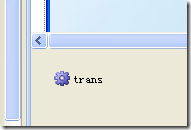

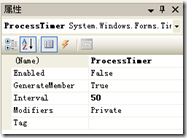
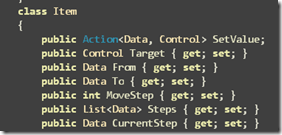
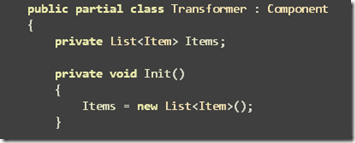



ńøĖÕģ│µÄ©ĶŹÉ
DuilibõĮ┐ńö©XMLµØźÕ«ÜÕłČń¬ŚÕÅŻ’╝īÕ«×ńÄ░UIõĖÄķĆ╗ĶŠæńÜäÕłåń”╗’╝īÕćÅÕ░æÕ£©õ╗ŻńĀüõĖŁÕłøÕ╗║UIµÄ¦õ╗ČńÜäķ£Ćµ▒éŃĆé DuilibńÜäõĖ╗Ķ”üńē╣ńé╣Õīģµŗ¼’╝Ü - ńĢīķØóõĖÄõĖÜÕŖĪķĆ╗ĶŠæÕłåń”╗’╝īõĮ┐ńö©XMLķģŹńĮ«ńĢīķØóŃĆé - ńüĄµ┤╗ńÜäńĢīķØóÕĖāÕ▒Ƶ¢╣Õ╝Å’╝īÕåģńĮ«ÕĖĖńö©ńÜäµÄ¦õ╗Č’╝īÕÉīµŚČµö»µīüĶć¬Õ«Üõ╣ēµÄ¦õ╗ČŃĆé -...
4. **µĢ░µŹ«ń╗æÕ«Ü**’╝ÜÕ£©.NETõĖŁ’╝īµĢ░µŹ«ń╗æիܵś»Õ░åµÄ¦õ╗ČõĖĵĢ░µŹ«µ║ÉĶ┐׵ğĶĄĘµØźńÜäµŖƵ£»ŃĆéĶć¬Õ«Üõ╣ēµÄ¦õ╗ČÕÅ»õ╗źµö»µīüµĢ░µŹ«ń╗æÕ«Ü’╝īõĮ┐ÕŠŚµÄ¦õ╗ČńÜäÕĆ╝ĶāĮńø┤µÄźÕÅŹµśĀµĢ░µŹ«µ║ÉńÜäÕÅśµø┤’╝īĶ┐ÖÕ£©MVVM’╝łModel-View-ViewModel’╝ēµ×ȵ×äõĖŁÕ░żõĖ║ķćŹĶ”üŃĆé 5. **µÄ¦õ╗ČńŖȵĆüń«ĪńÉå**...
Õ”éµ×£õĮĀÕĖīµ£øńö©µłĘĶāĮÕż¤ķĆÜĶ┐ćµŗ¢ÕŖ©µÄ¦õ╗ČńÜäĶŠ╣µĪåµØźµö╣ÕÅśÕż¦Õ░Å’╝īÕÅ»õ╗źõ┐«µö╣µÄ¦õ╗ČńÜäµĀĘÕ╝Å’╝īõĮ┐ÕģČÕģʵ£ēÕÅ»Ķ░āµĢ┤Õż¦Õ░ÅńÜäĶŠ╣µĪå’╝īńäČÕÉÄńøæÕɼ`MouseDown`ÕÆī`MouseMove`õ║ŗõ╗ČŃĆéÕ£©`MouseMove`õ║ŗõ╗ČõĖŁ’╝īµĀ╣µŹ«ķ╝ĀµĀćõĖÄĶŠ╣µĪåńÜäÕģ│ń│╗µØźÕłżµ¢Łµś»ÕÉ”µö╣ÕÅśµÄ¦õ╗ČÕż¦Õ░ÅŃĆéĶ┐Ö...
VB’╝łVisual Basic’╝ēµś»MicrosoftÕ╝ĆÕÅæńÜäõĖĆń¦ŹķØóÕÉæÕ»╣Ķ▒ĪńÜäń╝¢ń©ŗĶ»ŁĶ©Ć’╝īÕ░żÕģČÕ£©WindowsÕ║öńö©ń©ŗÕ║ÅÕ╝ĆÕÅæõĖŁÕ╣┐µ│øÕ║öńö©ŃĆéVBµÄ¦õ╗ȵś»VBńÄ»ÕóāõĖŁńö©õ║ĵ×äÕ╗║...ķĆÜĶ┐ćµĘ▒ÕģźÕŁ”õ╣ĀVBµÄ¦õ╗ȵĢÖń©ŗŃĆüµÄ¦õ╗ČÕż¦Õģ©õ╗źÕÅŖńøĖÕģ│ĶĄäµ║É’╝īõĮĀÕÅ»õ╗źĶ┐øõĖƵŁźµÅÉÕŹćĶć¬ÕĘ▒ńÜäń╝¢ń©ŗµŖĆĶāĮŃĆé
ķÖżõ║åVisualTreeHelper’╝īĶ┐śÕÅ»õ╗źÕł®ńö©DependencyObjectń▒╗ńÜäFindName()µ¢╣µ│Ģ’╝īÕ”éµ×£õĮĀń¤źķüōÕŁÉµÄ¦õ╗ČńÜäÕÉŹń¦░’╝īÕÅ»õ╗źÕ┐½ķƤµēŠÕł░Õ«ā’╝Ü ```csharp FrameworkElement child = parentControl.FindName("childName") as FrameworkElement...
Õ£©Windows Presentation Foundation (WPF) õĖŁ’╝īÕ╝ĆÕÅæõ║║ÕæśÕÅ»õ╗źÕłøÕ╗║õĖ░Õ»īńÜäńö©µłĘńĢīķØó’╝īÕīģµŗ¼Ķ«®µÄ¦õ╗ČÕģʵ£ēµŗ¢µöŠÕŖ¤ĶāĮ’╝īÕģüĶ«Ėńö©µłĘĶć¬ńö▒Ķ░āµĢ┤µÄ¦õ╗ČńÜäõĮŹńĮ«ŃĆéµ£¼ń»ćÕ░åµĘ▒ÕģźµÄóĶ«©Õ”éõĮĢÕ«×ńÄ░µÄ¦õ╗ČńÜäµŗ¢ÕŖ©õ╗źÕÅŖµÄ¦õ╗Čõ╣ŗķŚ┤õĮŹńĮ«ńÜäõ║żµŹó’╝īÕÉīµŚČõ╣¤õ╝ܵČēÕÅŖÕł░Õ£©...
Õ£©ITĶĪīõĖÜõĖŁ’╝īÕ░żÕģȵś»Õ£©ÕĘźõĖÜĶć¬ÕŖ©Õī¢ÕÆīńøæµÄ¦ń│╗ń╗¤Õ╝ĆÕÅæķóåÕ¤¤’╝īĶć¬Õ«Üõ╣ēµÄ¦õ╗ȵē«µ╝öńØĆĶć│Õģ│ķćŹĶ”üńÜäĶ¦ÆĶē▓ŃĆéµ£¼µ¢ćÕ░åµĘ▒ÕģźµÄóĶ«©ŌĆ£C#ÕĘźõĖܵĦõ╗ČķøåÕÉłŌĆØ’╝īõĖĆõĖ¬õĖōõĖ║ÕĘźõĖÜÕ║öńö©Ķ«ŠĶ«ĪńÜäĶć¬Õ«Üõ╣ēµÄ¦õ╗ČÕ║ō’╝īÕ«āÕīģÕɽõ║åõĖ░Õ»īńÜäÕÅ»Ķ¦åÕī¢Õģāń┤Ā’╝īÕ”éÕøŠĶĪ©ŃĆüµĖ®Õ║”Ķ«ĪÕÆīõ╗¬ĶĪ©ńøś...
WindowsõĖŁńÜäĶ«ĖÕżÜń¬ŚõĮōķāĮĶāĮõ╗╗µäŵö╣ÕÅś... ķéŻõ╣łµłæõ╗¼Õ”éõĮĢĶ«®VBµÄ¦õ╗ČÕż¦Õ░ÅķÜÅń¬ŚõĮōńÜäµö╣ÕÅśĶĆīµö╣ÕÅśÕæó’╝¤µ£¼ĶĄäµ║ÉÕīģÕɽńÜäµ║Éń©ŗÕ║Åõ╗ŻńĀüÕ░åõĖ║µé©Ķ¦ŻńŁöŃĆé µ£¼ĶĄäµ║ÉÕÄŗń╝®ÕīģÕåģÕīģÕɽի×ńÄ░µŁżÕŖ¤ĶāĮńÜäµēƵ£ēõ╗ŻńĀü’╝łõĖŹÕɽµÄ¦õ╗Č’╝ē’╝īń«ĆÕŹĢõ┐«µö╣ÕŹ│ÕÅ»ķĆéÕ║öµé©ńÜäĶ”üµ▒éŃĆé
Õ£©ITķóåÕ¤¤’╝īC#µś»õĖĆń¦ŹÕ╣┐µ│øõĮ┐ńö©ńÜäń╝¢ń©ŗĶ»ŁĶ©Ć...ķĆÜĶ┐ćµĘ▒ÕģźńĀöń®ČÕÆīÕ║öńö©Ķ┐Öõ║øµÄ¦õ╗Č’╝īõĮĀÕÅ»õ╗źµēōķĆĀÕć║ÕŖ¤ĶāĮÕ╝║Õż¦õĖöĶ¦åĶ¦ēõĖŖÕ╝Ģõ║║ÕģźĶā£ńÜäÕ║öńö©ń©ŗÕ║Å’╝īĶ«®ńö©µłĘõĮōķ¬īĶŠŠÕł░µ¢░ńÜäķ½śÕ║”ŃĆéµēĆõ╗ź’╝īÕ”éµ×£õĮĀµś»C#Õ╝ĆÕÅæĶĆģ’╝īĶ┐ÖõĖ¬ĶĄäµ║Éń╗ØÕ»╣ÕĆ╝ÕŠŚõĮĀµŖĢÕģźµŚČķŚ┤ÕÆīń▓ŠÕŖøÕÄ╗µÄóń┤óŃĆé
4. **µĢ░µŹ«õ╝ĀĶŠō**’╝ÜõĖ║õ║åÕ░åõĮĀńÜäÕ║öńö©ń©ŗÕ║ÅõĖŁńÜäµĢ░µŹ«õ╝ĀķĆÆń╗Öńż║µ│óÕÖ©µÄ¦õ╗Č’╝īõĮĀķ£ĆĶ”üń╝¢ÕåÖõ╗ŻńĀüµØźĶ»╗ÕÅ¢ÕÆīĶ¦Żµ×ɵĢ░µŹ«’╝īńäČÕÉÄĶ░āńö©ńż║µ│óÕÖ©µÄ¦õ╗ČńÜäµÄźÕÅŻµ¢╣µ│ĢµØźń╗śÕłČµ│óÕĮóŃĆéĶ┐ÖÕÅ»ĶāĮµČēÕÅŖÕł░Õ«×µŚČµĢ░µŹ«µĄüńÜäÕżäńÉå’╝īķ£ĆĶ”üĶĆāĶÖæµĆ¦ĶāĮõ╝śÕī¢ŃĆé 5. **õ║ŗõ╗ČÕżäńÉå**’╝Ü...
ķ”¢Õģł’╝īõĮĀķ£ĆĶ”üÕ░åµÄ¦õ╗ȵĘ╗ÕŖĀÕł░õĮĀńÜäĶĪ©ÕŹĢ’╝łForm’╝ēõĖŖŃĆéÕ£©VBńÜäÕĘźÕģĘń«▒’╝łToolbox’╝ēõĖŁ’╝īõĮĀÕÅ»õ╗źµēŠÕł░DTPickerµÄ¦õ╗Č’╝īÕ”éµ×£µ▓Īµ£ē’╝īÕÅ»õ╗źķĆÜĶ┐ćÕÅ│ķö«ńé╣Õć╗ÕĘźÕģĘń«▒Õ╣ČķĆēµŗ®"ķĆēµŗ®ķĪ╣"’╝łComponents’╝ē’╝īńäČÕÉÄÕ£©Õ╝╣Õć║ńÜäÕ»╣Ķ»ØµĪåõĖŁµēŠÕł░"Microsoft Date and...
**QtµÄ¦õ╗ČķøåÕÉłĶ»”Ķ¦Ż** Qtµś»õĖƵ¼ŠĶĘ©Õ╣│ÕÅ░ńÜäC++ÕøŠÕĮóńö©µłĘńĢīķØóÕ║öńö©ń©ŗÕ║ÅÕ╝ĆÕÅæµĪåµ×Č’╝īÕ«āµÅÉõŠøõ║åõĖ░Õ»īńÜäµÄ¦õ╗ČÕÆīAPI’╝īõĮ┐ÕŠŚÕ╝ĆÕÅæĶĆģĶāĮÕż¤ÕłøÕ╗║Õć║ńŠÄĶ¦éõĖöÕŖ¤ĶāĮÕ╝║Õż¦ńÜäÕ║öńö©ń©ŗÕ║ÅŃĆéµ£¼ķøåÕÉłõĖŁÕīģÕɽõ║åõĖĆń│╗ÕłŚQtń╝¢ÕåÖńÜäµÄ¦õ╗Č’╝īµŚóµ£ēÕ╝Ƶ║ÉõĮ£Õōüõ╣¤µ£ēÕÄ¤ÕłøĶ«ŠĶ«Ī’╝ī...
9. Ķć¬Õ«Üõ╣ēµĀĘÕ╝Å’╝ÜÕ”éµ×£õĮĀÕĖīµ£øµŚźµ£¤µÄ¦õ╗Čń£ŗĶĄĘµØźµø┤ń¼”ÕÉłõĮĀńÜäńĢīķØóĶ«ŠĶ«Ī’╝īÕÅ»õ╗źķĆÜĶ┐ćõ┐«µö╣µÄ¦õ╗ČńÜäÕ▒׵ƦµØźĶ░āµĢ┤ÕģČÕż¢Ķ¦é’╝īÕ”éĶŠ╣µĪåķó£Ķē▓ŃĆüÕŁŚõĮōµĀĘÕ╝ÅńŁēŃĆé µĆ╗õ╣ŗ’╝īExcel VBAõĖŁńÜ䵌źµ£¤µÄ¦õ╗ȵś»µÅÉÕŹćńö©µłĘõĮōķ¬īÕÆīń©ŗÕ║ÅÕŖ¤ĶāĮńÜäµ£ēµĢłµēŗµ«ĄŃĆéńå¤ń╗āµÄīµÅĪÕģČõĮ┐ńö©’╝ī...
µĆ╗ń╗ōĶĄĘµØź’╝īÕ«×ńÄ░WinFormõĖŁńÜäÕŹŖķĆŵśÄµÄ¦õ╗ȵČēÕÅŖÕł░Õ»╣µÄ¦õ╗ČÕ▒׵ƦńÜäńÉåĶ¦ŻŃĆüÕøŠÕĮóń╗śÕłČµŖƵ£»ńÜäĶ┐Éńö©õ╗źÕÅŖÕÅ»ĶāĮńÜäÕāÅń┤Āń║¦µōŹõĮ£ŃĆéķĆÜĶ┐ćÕ»╣`TransparencyKey`ŃĆü`BackColor`ŃĆü`Pen.Color`õ╗źÕÅŖ`Bitmap.LockBits`ńŁēµ¢╣µ│ĢńÜäÕÉłńÉåõĮ┐ńö©’╝īµłæõ╗¼ÕÅ»õ╗źÕłøÕ╗║...
C#µÄ¦õ╗ČÕż¦Õģ© C#µÄ¦õ╗ČÕż¦Õģ©µś»µīćC#Ķ»ŁĶ©ĆõĖŁµÅÉõŠøńÜäµēƵ£ēµÄ¦õ╗ČńÜäķøåÕÉł’╝īÕīģµŗ¼ń¬ŚõĮōŃĆüµīēķÆ«ŃĆüµ¢ćµ£¼µĪåŃĆüÕłŚĶĪ©µĪåŃĆüń╗äÕÉłµĪåŃĆücheckboxŃĆüRadioButtonŃĆü labelŃĆüProgressBarŃĆüTextBoxŃĆüRichTextBoxŃĆüDataGridViewŃĆüListViewŃĆüTreeViewńŁēŃĆé...
Ķ┐ÖõĖ¬ķĪ╣ńø«ńÜäÕ«×ĶĘĄõ╗ĘÕĆ╝Õ£©õ║Ä’╝īÕ«āµÅÉõŠøõ║åõĖĆõĖ¬Õ«×ķÖģńÜäńż║õŠŗ’╝īĶ«®Õ╝ĆÕÅæĶĆģÕŁ”õ╣ĀÕ”éõĮĢÕ£©MFCõĖŁń╗ōÕÉłõĮ┐ńö©µĀæÕĮóµÄ¦õ╗ČÕÆīÕłŚĶĪ©µÄ¦õ╗Č’╝īĶ┐ÖÕ»╣õ║ĵ×äÕ╗║Õģʵ£ēÕżŹµØéµĢ░µŹ«Õ▒Ģńż║ķ£Ćµ▒éńÜäÕ║öńö©ń©ŗÕ║ÅķØ×ÕĖĖµ£ēńö©ŃĆéÕÉīµŚČ’╝īÕ«āõ╣¤Õ▒Ģńż║õ║åÕ”éõĮĢĶĘ©ńēłµ£¼Õ£░ń«ĪńÉåõ╗ŻńĀü’╝īĶ┐ÖÕ»╣õ║Äń╗┤µŖżÕÆī...
ķ”¢Õģł’╝īĶ”üÕÉ»ńö©WPS ExcelńÜ䵌źµ£¤µÄ¦õ╗Č’╝īõĮĀķ£ĆĶ”üĶ«┐ķŚ«WPS OfficeńÜäÕ«śµ¢╣ńĮæń½Öµł¢ĶĆģķĆÜĶ┐ćWPSĶĮ»õ╗ČÕåģńĮ«ńÜäµø┤µ¢░ÕÆīµÅÆõ╗ČõĖŁÕ┐āµØźµ¤źµēŠńøĖÕģ│ńÜ䵌źµ£¤µÄ¦õ╗ȵÅÆõ╗ČŃĆéµ»öÕ”éÕÄŗń╝®ÕīģõĖŁńÜäŌĆ£samradapps_datepicker_221114.xlamŌĆص¢ćõ╗ČÕŠłÕÅ»ĶāĮÕ░▒µś»Ķ┐ÖµĀĘõĖĆõĖ¬...
QTÕĘźõĖÜń║¦µÄ¦õ╗ȵś»Õ╝ĆÕÅæķ½śĶ┤©ķćÅGUI’╝łÕøŠÕĮóńö©µłĘńĢīķØó’╝ēÕ║öńö©ń©ŗÕ║ÅńÜäķćŹĶ”üÕĘźÕģĘ’╝īÕ░żÕģČÕ£©ÕĘźõĖÜķóåÕ¤¤’╝īÕģČÕ╝║Õż¦ĶĆīõĖ░Õ»īńÜäµÄ¦õ╗ČÕ║ōĶāĮÕż¤µ╗ĪĶČ│ÕÉäń¦ŹÕżŹµØéńÜäÕŖ¤ĶāĮķ£Ćµ▒éŃĆéQTµĪåµ×ȵ£ĆÕłØńö▒ Trolltech Õģ¼ÕÅĖÕ╝ĆÕÅæ’╝īńÄ░Õ£©ńö▒ The Qt Company ń╗┤µŖż’╝īÕ╣ČõĖöµś»Õ╝Ƶ║ÉńÜä...
### C# WinformķüŹÕÄåµÄ¦õ╗Č’╝łń¬ŚõĮōŃĆüPanelńÜäÕŁÉµÄ¦õ╗Č’╝ēControls #### õĖĆŃĆüµ”éĶ┐░ Õ£©Windows Forms (Winform) Õ╝ĆÕÅæõĖŁ’╝īń¬ŚõĮō’╝łForm’╝ēµē«µ╝öńØĆ...Ķ┐ÖõĖŹõ╗ģĶāĮÕż¤ÕĖ«ÕŖ®µłæõ╗¼µø┤ÕźĮÕ£░ń«ĪńÉåÕÆīµōŹõĮ£µÄ¦õ╗Č’╝īĶ┐śĶāĮĶ«®µłæõ╗¼ńÜäÕ║öńö©ń©ŗÕ║ŵø┤ÕŖĀńüĄµ┤╗ÕÆīÕ╝║Õż¦ŃĆé
Õ«āÕÅ»ĶāĮÕīģµŗ¼ÕÉäń¦ŹµīēķÆ«ŃĆüµīćńż║ÕÖ©ÕÆīÕģČõ╗¢UIÕģāń┤Ā’╝īÕģʵ£ēńÄ░õ╗Żµä¤ÕÆīõĖĆĶć┤ńÜäĶ¦åĶ¦ēµĢłµ×£’╝īõĮ┐õĮĀńÜäLabVIEWÕ║öńö©ń£ŗĶĄĘµØźµø┤ÕŖĀõĖōõĖÜŃĆé 2. **System Button - Transperant Red Theme (Medium) (1.0.0.1.vip)** Ķ┐Öµś»õĖĆõĖ¬ķĆŵśÄń║óĶē▓õĖ╗ķóśńÜäń│╗ń╗¤...